Tận dụng những ứng dụng công nghệ chính là cách để tiếp cận và khai thác những trải nghiệm giải trí đỉnh cao từ những thiết bị thông minh, sự kết hợp giữa tivi và các thiết bị cầm tay như điện thoại, máy tính bảng chính là một trong số đó. Khi kết nối điện thoại với các dòng tivi thông thường, smart tivi hay internet tivi bạn có thể thưởng thức đa dạng các nội dung từ mạng internet, chơi game, lướt facebook, xem phim.. với chất lượng hình ảnh và âm thanh tốt hơn trên màn ảnh rộng.
Cách kết nối điện thoại và máy tính bảng với TV bằng USB
Dù có nhiều cách để chiếu màn hình điện thoại với tivi tuy nhiên kết nối điện thoại với tivi qua usb bạn đã lựa chọn một phương thức truyền tín hiệu có độ trễ thấp, rất cần thiết khi dùng để chơi game đòi hỏi tốc độ phản ứng nhanh và chuẩn xác, hầu hết mọi người sẽ chọn thay vì kết nối không dây wifi.
Khi sử dụng kết nối có dây từ điện thoại đến smart TV , bạn có một số tùy chọn. Phương pháp bạn sử dụng sẽ phụ thuộc vào hệ điều hành và thiết bị cụ thể của bạn và phương thức thực hiện kết nối sẽ khác nhau trên điện thoại iPhone và Android.

Tương tự, phương thức kết nối cũng khác nhau phụ thuộc vào nhu cầu của bạn. Ví dụ như với mục đích xem ảnh trên TV tương thích, bạn chỉ cần cáp sạc và thiết bị di động nhưng nếu muốn chiếu màn hình, bạn cần USB adapter. Dưới đây là một số cách để kết nối điện thoại với TV sử dụng USB, hãy chọn cho mình một phương pháp phù hợp với nhu cầu của bạn nhé.
Kết nối điện thoại Android với TV bằng MHL
Đây là một công nghệ phổ biến để kết nối điện thoại với TV được viết tắt của Mobile High-Definition Link, cho phép tương thích giữa các sản phẩm điện thoại, máy tính bảng và tivi, máy chiếu. Bạn có thể xem danh sách các thiết bị hỗ trợ MHL trên trang web chính thức của MHL.
Thiết bị cần thiết:
- Điện thoại hỗ trợ MHL
- Adapter hoặc cáp MHL USB to HDMI
- Màn hình với đầu vào HDMI
- Cáp HDMI
- Dây cáp điện
Tuy là thiết lập chung nhưng bạn vẫn cần chuyển đổi loại cáp mà mỗi thiết bị thiết kế phù hợp nhất, với cú pháp cáp MHL [tên thiết bị của bạn] sẽ có danh sách loại cáp tương thích.

Để kết nối USB với TV bạn có thể thực hiện qua cáp MHL adapter kết nối trước với điện thoại, sau đó cáp này sẽ yêu cầu nguồn điện từ cổng usb trên cáp hoặc từ nguồn bên ngoài. Nếu bạn sử dụng Samsung MHL adapter sẽ có cổng micro-USB dùng được cho hầu hết mọi loại cáp,
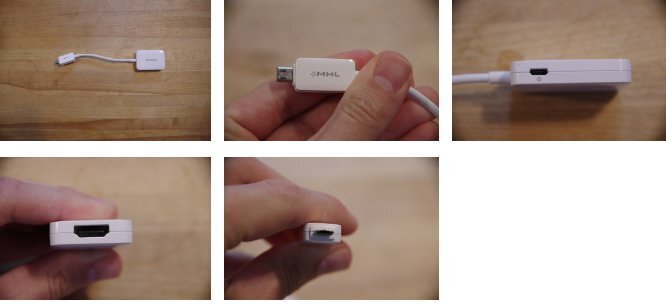
Tiếp theo, kết nối điện thoại với TV bằng cáp MHL. Sau đó, bạn sẽ thấy màn hình điện thoại trên TV. Nhìn chung, MHL là một trong những giải pháp tốt nhất để kết nối điện thoại Android với TV bằng cáp USB.
Kết nối điện thoại Android với TV bằng SlimPort
Ngoài ra, bạn có thể kết nối điện thoại với TV bằng cáp SlimPort. Vì cả MHL và SlimPort đều là các công nghệ phân phối nội dung từ thiết bị di động đến màn hình với kết nối vật lý, nên chúng giống nhau. Tuy nhiên, SlimPort khác ở kết quả đầu ra của nó.
Trong khi MHL bị giới hạn ở đầu ra video HDMI, SlimPort có thể gửi tín hiệu qua HDMI, DVI, DisplayPort và VGA. Như vậy, phương pháp này phù hợp hơn với nhiều màn hình bao gồm cả màn hình cũ và TV với VGA nhưng không có đầu vào kỹ thuật số.
Ngoài ra, nguồn cung cấp điện MHL và SlimPort cũng khác nhau. Mặc dù ban đầu MHL yêu cầu kết nối nguồn, nhưng với MHL 2.0 điều này là không cần thiết. MHL lấy điện từ thiết bị di động, lý tưởng để kết nối cáp nguồn, tuy nhiên, SlimPort không lấy điện từ thiết bị di động.
Bạn sẽ cần những thiết bị sau đây để kết nối điện thoại với TV bằng SlimPort adapter:
- Điện thoại tương thích SlimPort (danh sách các thiết bị được hỗ trợ của SlimPort)
- Cáp hoặc adpater SlimPort
- Cáp video (HDMI, DVI, DisplayPort hoặc VGA)
- Màn hình với đầu vào HDMI, DVI, DisplayPort hoặc VGA
Giống như sử dụng MHL, cáp SlimPort bạn dùng cũng tùy thuộc vào thiết bị của bạn. Để kết nối, trước tiên cắm SlimPort adapter vào điện thoại, sau đó, gắn SlipPort adpater vào màn hình sử dụng cáp thích hợp.
Kết nối máy tính bảng Android với TV bằng cáp USB
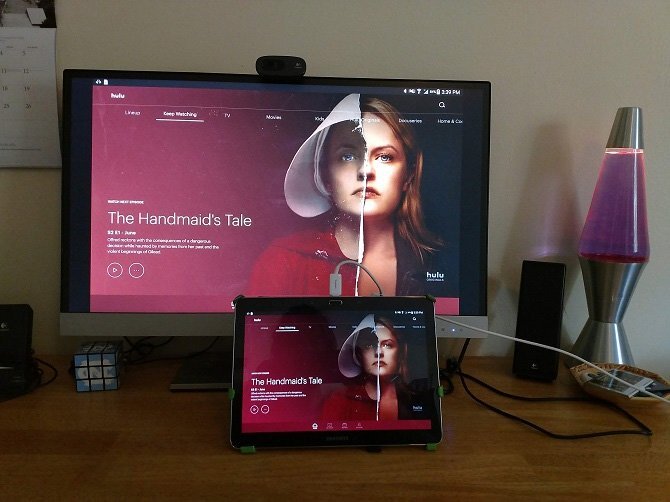
Bạn cũng có thể kết nối máy tính bảng với TV bằng cáp USB. Đối với máy tính bảng Android tương thích, bạn sẽ sử dụng MHL hoặc SlimPort. Quá trình này giống hệt với việc kết nối điện thoại với TV. Lý tưởng nhất là bạn nên sử dụng điện thoại và máy tính bảng tương thích với MHL hoặc SlimPort, vì vậy bạn có thể sử dụng một adapter cho cả hai thiết bị.
Cách kết nối iPhone với TV bằng USB
Kết nối iPhone với TV tương tự như kết nối thiết bị Android, nhưng bạn sẽ cần một cáp khác. Các iPhone hiện đại (iPhone 5 trở lên) được trang bị đầu nối Lightning. Bạn sẽ cần Lightning digital AV adapter cho đầu ra HDMI, hoặc Lightning to VGA adapter nếu yêu cầu kết nối VGA. Thiết bị iOS có cổng 30 chân cũ sẽ sử dụng VGA adapter 30 chân.
Sau khi cắm adapter, bạn chỉ cần gắn đầu ra video lên màn hình và màn hình điện thoại của bạn sẽ được chiếu lên TV. Lightning adapter chính thức của Apple có một cổng Lightning thêm để sạc trong khi xem nội dung ở màn hình thứ hai.
Cách kết nối iPad với TV bằng USB
Giống như kết nối iPhone vào TV bằng USB, bạn có thể kết nối iPad cùng một phương tiện. Tương tự như trên bạn sẽ cần một cáp Lightning để thực hiện kết nối. Chỉ có iPad 3 và trước đó sử dụng cáp 30 chân, các iPad còn lại như iPad Mini, iPad Pro đều sử dụng cáp Lightning. Ngoài ra, bạn sẽ chọn Digital AV adpater hoặc VGA adapter tùy thuộc vào đầu vào màn hình.
Kết nối với thiết bị lưu trữ

Mặc dù cách sử dụng phổ biến nhất để kết nối điện thoại với TV bằng USB là để phản chiếu màn hình, nhưng có một tùy chọn khác. Thay vì chiếu màn hình, bạn cũng có thể chỉ xem các file như hình ảnh trên TV. Tuy nhiên, bạn sẽ cần một màn hình, TV hoặc máy chiếu tương thích.
Trong số các kết nối USB với TV khác nhau, đây là cách dễ nhất vì nó chỉ yêu cầu điện thoại, cáp USB và TV với đầu vào USB, nên việc thiết lập đơn giản. Bạn cần loại cáp cụ thể nào sẽ tùy thuộc vào điện thoại của bạn.
Trên iPhone hoặc iPad, bạn sẽ sử dụng cáp Lightning (hoặc 30 chân cho các thiết bị cũ). Người dùng Android cần cáp micro-USB hoặc USB-C. Cáp USB đi kèm với điện thoại hoặc máy tính bảng của bạn sẽ hoạt động tốt.
Kết nối để xem ảnh
Bạn sử dụng cách này nếu TV hoặc màn hình sử dụng cáp đầu vào USB hiển thị file từ thiết bị lưu trữ được kết nối. Đầu tiên, kết nối cáp với điện thoại. Sau đó kết nối điện thoại với TV bằng cách cắm đầu còn lại của cáp USB tiêu chuẩn vào cổng của TV hoặc màn hình, thay đổi đầu vào trên TV thành USB để bạn có thể xem nó.
Trên Android, có thể bạn sẽ cần thay đổi cài đặt USB thành Transfer files hoặc Transfer photos (PTP). Để thực hiện thay đổi, kéo thông báo từ đầu màn hình khi được kết nối và chạm vào thông báo USB charging this device.
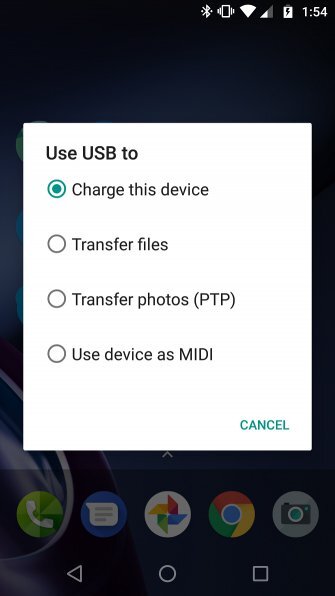
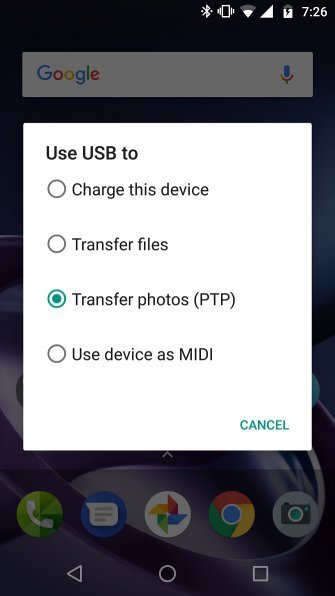
Mặc dù kết nối USB với TV thay đổi theo thiết bị, loại kết nối và đầu vào hiển thị nhưng rất may là không quá khó thiết lập và độ trễ thấp.
Kết nối thông điện thoại với tivi qua mạng Internet
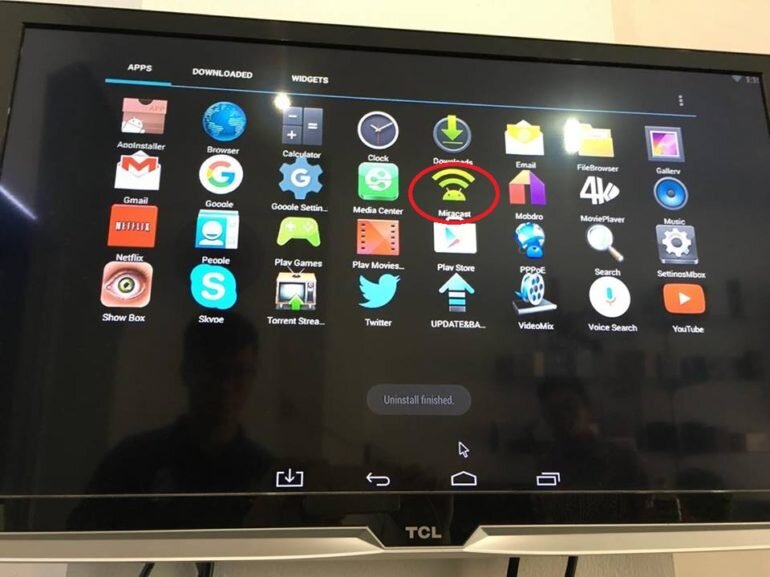
Sử dụng công nghệ thông minh của các dòng smart tivi, internet tivi để truy cập mạng giúp nâng tầm giá trị và độ hữu dụng của chiếc tivi nhà bạn, giúp tiếp cận kho nội dung khổng lồ trên internet với màn ảnh rộng, chất lượng hình ảnh và âm thanh tốt hơn. Có 3 cách truy cập internet cho chiếc tivi thông minh bao gồm: sử dụng network Hub tận dụng mạng có sẵn trong gia đình, không sử dụng network Hub sử dụng trực tiếp moderm và cáp mạng, kết nối không dây bằng WiFi tùy từng loại tivi.
Kết nối bằng các thiết bị cầm tay
Sử dụng công nghệ NFC (Near-Field Communications)
Kết nối sử dụng công nghệ NFC thường có ở dòng smart tivi Sony, trong phạm vi tầm ngắn 4cm sử dụng công cụ One-Flick Remote Control sẽ tạo kết nối khi điện thoại chạm gần Remote. Sau khi kết nối thành công, Bluetooth và WiFi sẽ đảm nhận trách nhiệm truyền tải dữ liệu.
Công nghệ Screen Mirroring
Để sử dụng công nghệ Screen Mirroring thì tivi cần được trang bị tính năng này, không phải lựa chọn nào cũng có tuy nhiên rất hữu ích và tiện lợi khi muốn kết nối điện thoại và tivi, chỉ cần bật chế độ lên và chọn thiết bị điện thoại bạn muốn kết nối là có thể điều khiển tivi xem các nội dung trên điện thoại, chơi game, xem video, lướt web..
Công nghệ Swipe & Share
Swipe and Share được coi là công nghệ hiện đại nhất hiện nay, người dùng hướng các thiết bị về phía màn hình tivi và vuốt màn hình theo nhiều hướng. Bạn sẽ thấy tivi tự động xử lý và chuyển đổi nội dung như khi đang truy cập trên điện thoại. Nhiều loại tivi cũng có khả năng lướt web, khi đó điện thoại trở thành chiếc điều khiển từ xa ở mọi vị trí.









